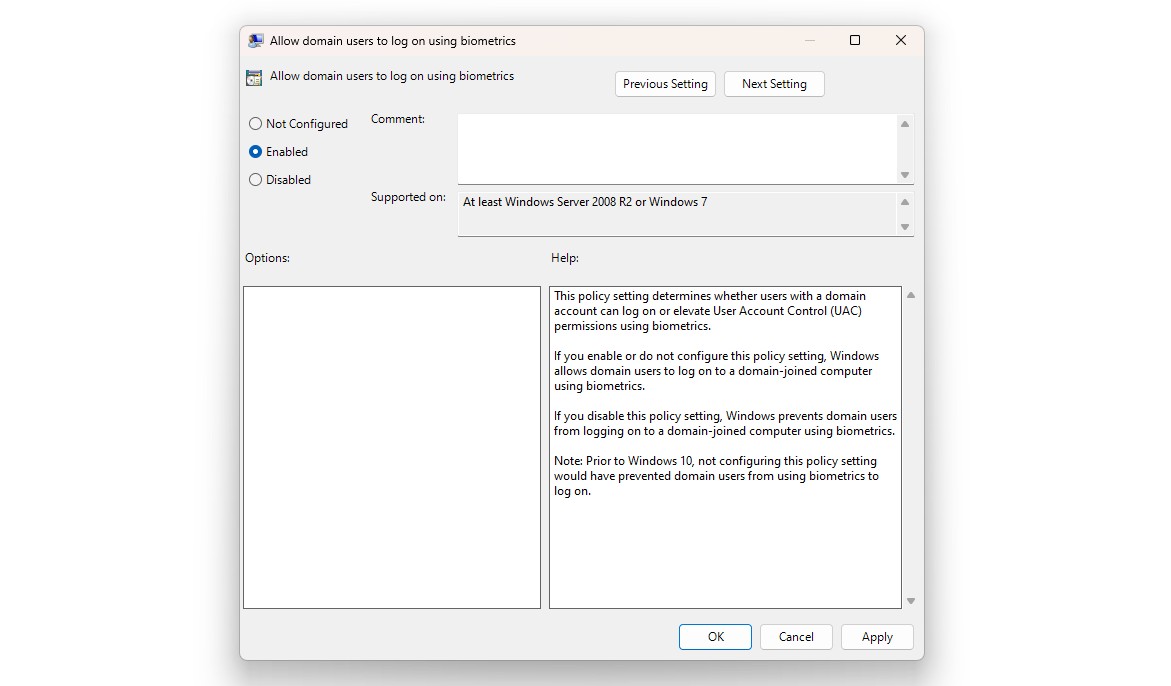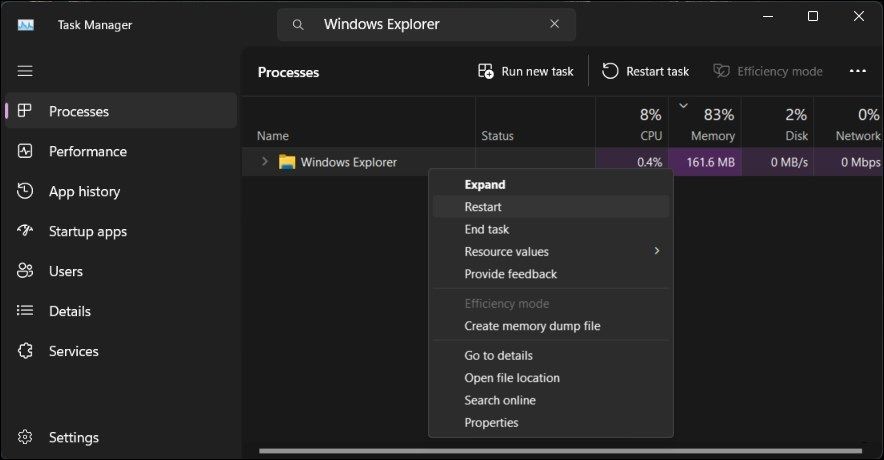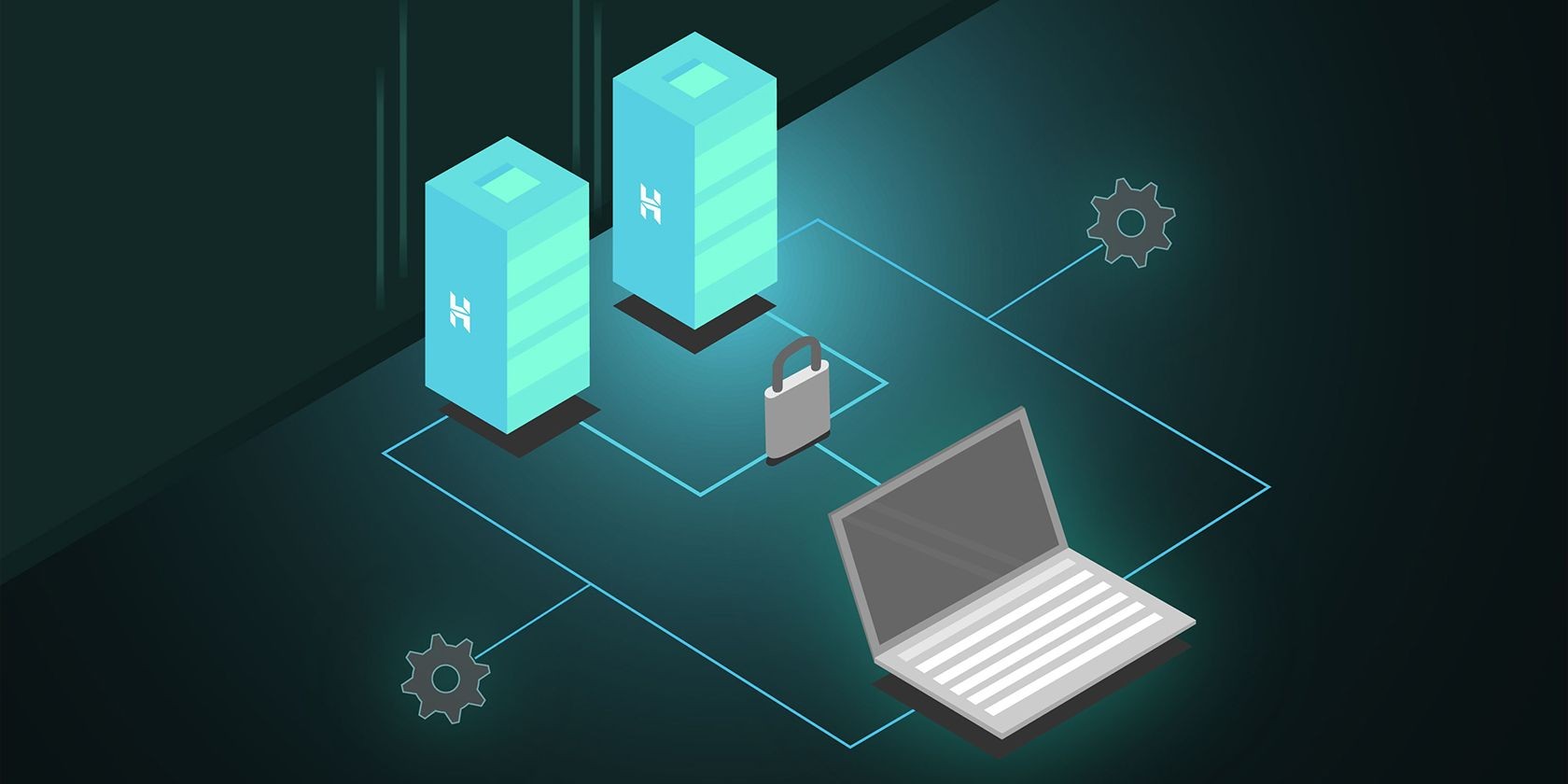Contents
- 1. Phụ Đề Đóng Không Hiển Thị Trong Video Trên Windows 10
- 2. Phụ Đề Đóng Không Đồng Bộ Đúng Trên Windows 10
- 3. Vấn Đề Về Phông Chữ và Kiểu Phụ Đề Đóng Trên Windows 10
- 4. Phụ Đề Đóng Không Hoạt Động Trong Bài Thuyết Trình Trên Windows 10
- 5. Phụ Đề Đóng Không Xuất Hiện Trong Sự Kiện Trực Tiếp Trên Windows 10
- 6. Sức Mạnh Của Khả Năng Tiếp Cận Trong Công Nghệ Windows
Phụ đề đóng là một tính năng quan trọng giúp tăng cường khả năng tiếp cận trên các máy tính chạy hệ điều hành Windows, đặc biệt hữu ích cho những người có vấn đề về thính giác hoặc những ai thích đọc phụ đề. Tính năng này giúp bạn thưởng thức nội dung video một cách trọn vẹn hơn, vì vậy, việc gặp phải vấn đề đồng bộ phụ đề khi xem video có thể gây khó chịu. Bài viết này sẽ hướng dẫn bạn cách khắc phục các sự cố phổ biến liên quan đến phụ đề đóng trên Windows 10, giúp bạn tận dụng tối đa tính năng này.
1. Phụ Đề Đóng Không Hiển Thị Trong Video Trên Windows 10
Nếu bạn gặp vấn đề với phụ đề đóng không hiển thị trong các video trên Windows 10, có một số bước bạn có thể thử.
Trước khi bắt đầu khắc phục sự cố, hãy kiểm tra xem video bạn đang xem có phụ đề đóng hay không. Không phải tất cả các video đều có phụ đề đóng được bật, vì vậy hãy đảm bảo rằng video bạn đang xem có tính năng này.
Để kiểm tra xem video có phụ đề đóng được bật hay không, hãy tìm nút hoặc biểu tượng CC hoặc Phụ Đề Đóng trên bảng điều khiển của trình phát video. Vị trí của nút phụ đề đóng có thể thay đổi tùy thuộc vào trình phát video bạn đang sử dụng.
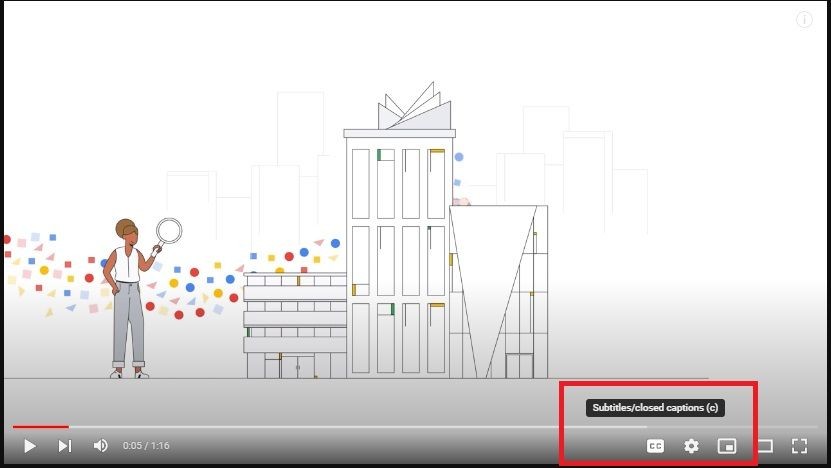 CC option on a video player
CC option on a video player
Nếu bạn không thấy nút hoặc biểu tượng phụ đề đóng, hãy thử nhấp chuột phải vào trình phát video và chọn Hiển Thị Phụ Đề Đóng hoặc một tùy chọn tương tự. Nếu phụ đề đóng không có sẵn cho video bạn đang xem, bạn sẽ không thấy các tùy chọn này.
Nếu bạn đã xác nhận rằng video bạn đang xem có phụ đề đóng được bật và vẫn không thấy phụ đề, hãy đảm bảo rằng phụ đề đóng đã được bật trong cài đặt Windows 10 của bạn.
Để bật phụ đề đóng trên Windows 10, nhấn Win + I để mở ứng dụng Cài Đặt. Sau đó, nhấp vào Dễ Tiếp Cận từ các tùy chọn có sẵn. Trên menu bên trái, nhấp vào Phụ Đề Đóng. Từ đây, kiểm tra xem công tắc Phụ Đề Đóng đã được bật hay chưa.
Khi công tắc được bật, bạn sẽ thấy phụ đề trên các video có phụ đề đóng được bật.
2. Phụ Đề Đóng Không Đồng Bộ Đúng Trên Windows 10
Phụ đề đóng không đồng bộ đúng trên Windows 10 có thể do nhiều nguyên nhân, chẳng hạn như trình điều khiển cũ, cài đặt không chính xác hoặc hệ điều hành gặp sự cố.
Bước đầu tiên để khắc phục sự cố đồng bộ phụ đề là kiểm tra cài đặt của trình phát video. Hầu hết các trình phát video, bao gồm cả Trình Phát Media của Windows 10, cho phép bạn điều chỉnh thời gian của phụ đề để chúng đồng bộ chính xác với video.
Nếu bạn đang sử dụng trình phát video của bên thứ ba như VLC media player, hãy kiểm tra cài đặt của trình phát để đảm bảo rằng phụ đề đóng đã được bật và thời gian đúng.
Nếu việc điều chỉnh cài đặt của trình phát video không giải quyết được vấn đề, hãy thử cập nhật trình điều khiển đồ họa của bạn, vì trình điều khiển cũ có thể gây ra sự cố đồng bộ phụ đề. Để cập nhật trình điều khiển đồ họa, mở Trình Quản Lý Thiết Bị bằng cách nhấn phím Win + X và chọn Trình Quản Lý Thiết Bị. Sau đó, mở rộng danh mục Bộ Điều Khiển Hiển Thị.
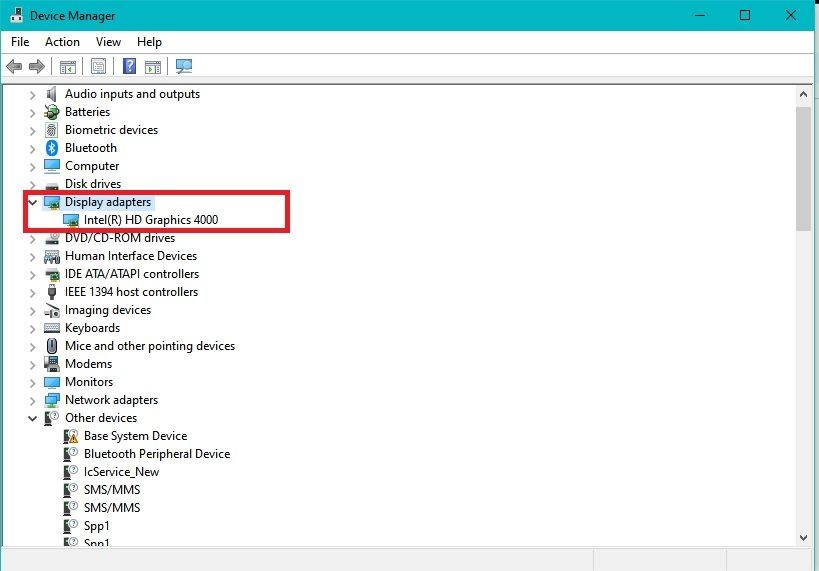 Display adapters category
Display adapters category
Nhấp chuột phải vào card đồ họa của bạn và chọn Cập Nhật Trình Điều Khiển. Sau đó, nhấp vào Tìm Kiếm Tự Động Phần Mềm Trình Điều Khiển Đã Cập Nhật và làm theo hướng dẫn trên màn hình để cài đặt các trình điều khiển mới nhất.
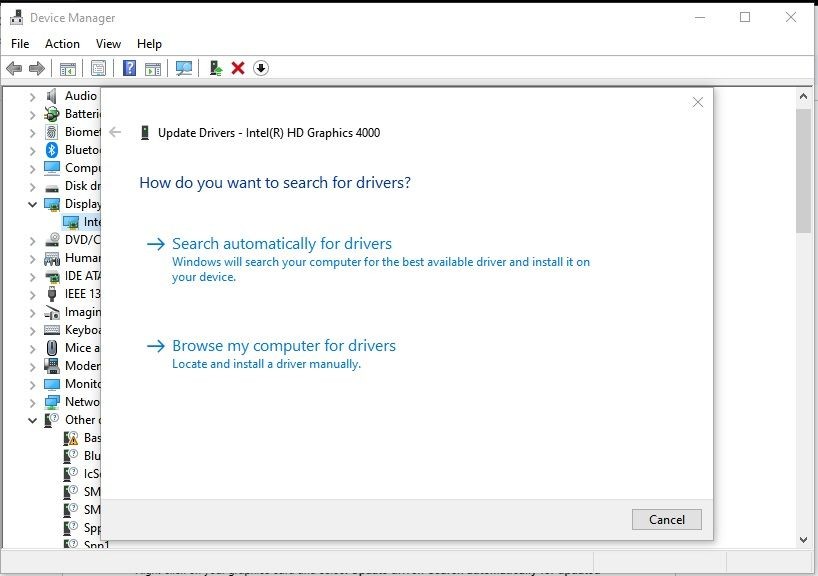 Update Drivers Prompt
Update Drivers Prompt
Nếu không có bước nào ở trên giải quyết được vấn đề, có thể là do lỗi trong hệ điều hành đã gây ra vấn đề này. Microsoft thường xuyên phát hành các bản cập nhật để khắc phục lỗi và cải thiện hiệu suất của Windows 10.
Để kiểm tra bản cập nhật, mở ứng dụng Cài Đặt và chọn Cập Nhật & Bảo Mật. Nhấp vào Cập Nhật Windows ở bên trái. Sau đó chọn Kiểm Tra Cập Nhật và cài đặt bất kỳ bản cập nhật nào có sẵn.
3. Vấn Đề Về Phông Chữ và Kiểu Phụ Đề Đóng Trên Windows 10
Windows 10 cung cấp nhiều tùy chọn để tùy chỉnh phông chữ và kiểu phụ đề đóng. Tuy nhiên, nhiều người dùng vẫn gặp khó khăn khi sử dụng tính năng này.
Để điều chỉnh phông chữ và kiểu phụ đề đóng, mở ứng dụng Cài Đặt và chọn Dễ Tiếp Cận. Sau đó, nhấp vào tùy chọn Phụ Đề Đóng ở bên trái.
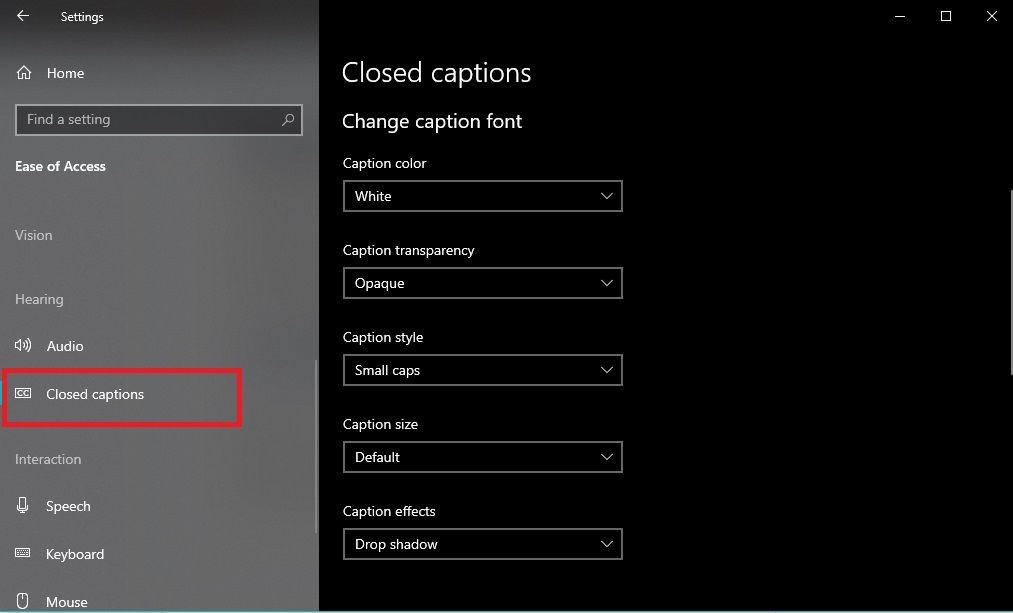 Adjusting the closed captioning font and style
Adjusting the closed captioning font and style
Khi bạn đã vào cài đặt phụ đề, bạn có thể chọn từ nhiều tùy chọn phông chữ và kiểu để tùy chỉnh phụ đề theo ý thích của mình. Bạn có thể thay đổi màu sắc, độ trong suốt, kích thước và hiệu ứng của phụ đề.
Sau khi điều chỉnh các tùy chọn phông chữ và kiểu theo ý thích của bạn, hãy xem trước các thay đổi bằng cách phát một video có phụ đề đóng. Nếu bạn hài lòng với các thay đổi, nhấp vào Lưu để áp dụng chúng cho tất cả các video trong tương lai.
4. Phụ Đề Đóng Không Hoạt Động Trong Bài Thuyết Trình Trên Windows 10
Có nhiều lý do khiến phụ đề đóng không hoạt động trong bài thuyết trình của bạn trên Windows 10. Ví dụ, bạn có thể có cài đặt không chính xác trong phần mềm thuyết trình hoặc trình phát video, trình điều khiển cũ hoặc lỗi trong hệ thống.
Để giải quyết vấn đề này, hãy kiểm tra xem phần mềm thuyết trình của bạn có hỗ trợ phụ đề đóng hay không. Hầu hết các phần mềm thuyết trình phổ biến, như PowerPoint hoặc Google Slides, cho phép bạn thêm phụ đề đóng vào các slide của mình. Nếu bạn đang sử dụng phần mềm của bên thứ ba, hãy kiểm tra tài liệu của nó để đảm bảo rằng nó hỗ trợ phụ đề đóng.
Nếu phần mềm thuyết trình của bạn hỗ trợ phụ đề đóng, bước tiếp theo là kiểm tra cài đặt phụ đề đóng. Mở phần mềm thuyết trình và điều hướng đến slide có phụ đề đóng. Nhấp vào tùy chọn phụ đề đóng và đảm bảo rằng phụ đề đóng đã được bật và ngôn ngữ chính xác đã được chọn.
Bạn cũng có thể kiểm tra cài đặt âm thanh của máy tính để xác nhận mọi thứ đều ổn. Để làm điều này, nhấp vào biểu tượng loa trên thanh tác vụ để mở cài đặt âm thanh. Đảm bảo rằng âm lượng đã được tăng lên và thiết bị đầu ra âm thanh chính xác đã được chọn.
Nếu không có bước nào ở trên giải quyết được vấn đề, bạn có thể thử cập nhật các trình điều khiển của mình. Trình điều khiển cũ có thể gây ra sự cố với phụ đề đóng trong các bài thuyết trình. Để cập nhật các trình điều khiển của bạn, hãy làm theo các bước được nêu trong phần trước.
5. Phụ Đề Đóng Không Xuất Hiện Trong Sự Kiện Trực Tiếp Trên Windows 10
Nếu bạn gặp khó khăn với việc phụ đề đóng không xuất hiện trong các sự kiện trực tiếp trên Windows 10, khán giả của bạn, đặc biệt là những người có khuyết tật thính giác, sẽ gặp khó khăn trong việc theo dõi sự kiện.
Điều đầu tiên cần làm là kiểm tra nền tảng sự kiện trực tiếp bạn đang sử dụng. Một số nền tảng như Zoom hoặc Microsoft Teams cung cấp tùy chọn phụ đề đóng cho các sự kiện trực tiếp. Nếu bạn đang sử dụng một nền tảng khác, hãy kiểm tra xem nó có hỗ trợ phụ đề đóng hay không.
Nếu có, hãy kiểm tra cài đặt phụ đề đóng. Để làm điều này, mở nền tảng sự kiện trực tiếp và điều hướng đến sự kiện có phụ đề đóng. Nhấp vào biểu tượng phụ đề đóng, thường được biểu thị bằng CC hoặc tùy chọn, và kiểm tra xem ngôn ngữ chính xác đã được chọn và phụ đề đóng đã được bật.
Nếu cài đặt phụ đề đóng đúng, bước tiếp theo là kiểm tra cài đặt âm thanh trên máy tính của bạn. Và nếu mọi thứ đều thất bại, cập nhật hệ điều hành và trình điều khiển của bạn.
1. Làm thế nào để kiểm tra xem video có phụ đề đóng hay không?
- Hãy tìm nút hoặc biểu tượng CC hoặc Phụ Đề Đóng trên bảng điều khiển của trình phát video.
2. Tôi có thể điều chỉnh phụ đề đóng trên Windows 10 như thế nào?
- Mở ứng dụng Cài Đặt, chọn Dễ Tiếp Cận, sau đó nhấp vào Phụ Đề Đóng để điều chỉnh phông chữ và kiểu phụ đề.
3. Làm thế nào để cập nhật trình điều khiển đồ họa trên Windows 10?
- Mở Trình Quản Lý Thiết Bị bằng cách nhấn Win + X và chọn Trình Quản Lý Thiết Bị, sau đó mở rộng danh mục Bộ Điều Khiển Hiển Thị, nhấp chuột phải vào card đồ họa và chọn Cập Nhật Trình Điều Khiển.
4. Tại sao phụ đề đóng không đồng bộ với video?
- Có thể do trình điều khiển cũ, cài đặt không chính xác hoặc lỗi trong hệ điều hành.
5. Làm thế nào để thêm phụ đề đóng vào bài thuyết trình trên Windows 10?
- Kiểm tra xem phần mềm thuyết trình của bạn có hỗ trợ phụ đề đóng hay không, sau đó điều chỉnh cài đặt phụ đề đóng trong phần mềm.
6. Phụ đề đóng không xuất hiện trong sự kiện trực tiếp, tôi nên làm gì?
- Kiểm tra cài đặt phụ đề đóng trên nền tảng sự kiện trực tiếp, đảm bảo rằng phụ đề đóng đã được bật và ngôn ngữ chính xác đã được chọn.
7. Có cách nào để cải thiện khả năng tiếp cận trên Windows 10 ngoài phụ đề đóng không?
- Bạn có thể điều chỉnh kích thước và độ tương phản của các yếu tố trên màn hình để hỗ trợ những người có vấn đề về thị lực hoặc khó khăn trong việc đọc.
Để biết thêm thông tin về các tính năng hữu ích khác trên Windows, hãy truy cập Tạp Chí Mobile. Nếu bạn quan tâm đến các bài viết khác về HĐH Windows, hãy xem thêm tại đây.
6. Sức Mạnh Của Khả Năng Tiếp Cận Trong Công Nghệ Windows
Phụ đề đóng là một tính năng quan trọng giúp tăng cường khả năng tiếp cận cho những người có vấn đề về thính giác, nhưng đó chỉ là một ví dụ về tính bao quát trong công nghệ. Một tính năng quan trọng khác là khả năng điều chỉnh kích thước và độ tương phản của các yếu tố trên màn hình, điều này có thể mang lại lợi ích cho những người có vấn đề về thị lực hoặc khó khăn trong việc đọc.